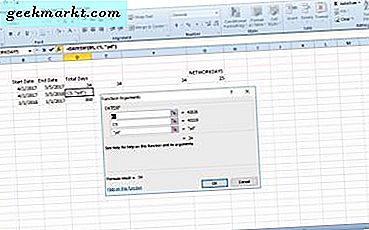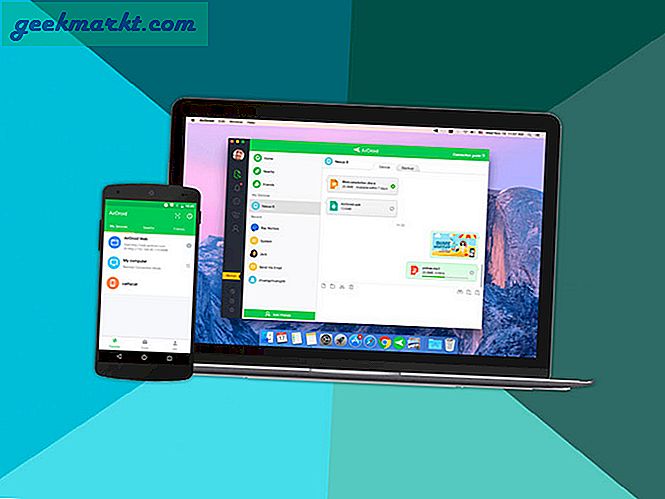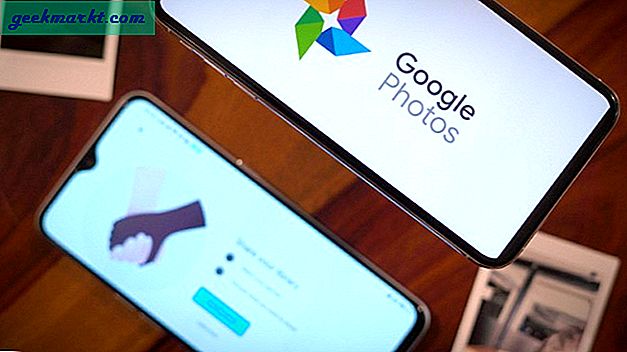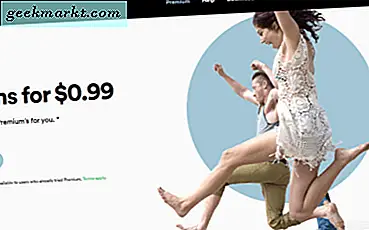Google legger ofte til nye funksjoner på Google Play-musikk, for eksempel live tekster, offline mixtape, helt ny "nå spiller UI" og nylig Google Maps-integrering. Så nå som du kan lytte til YouTube Music uten å forlate Google Maps-appen mens du navigerer, la oss se hvordan du konfigurerer den for første gang.
Koble YouTube Music til Google Maps
Du bør ha et YouTube Music premium- eller YouTube Premium-abonnement for å få tilgang til denne funksjonen. Sørg også for at Google Maps-appen din er 10.43. 2 eller høyere. Og dette fungerer både på Android og iOS. Åpne for å sette opp Google Maps> Innstillinger> Navigasjonsinnstillinger> og aktiver "Vis medieavspillingskontroller".Nå åpne Standard media-appen og velg YouTube Music. Trykk på NESTE og trykk på OK.

Nå, når du navigerer, kan du bare trykke på YouTube Music-ikonet under rapportknappen og få tilgang til YouTube Music rett inne i appen. Du kan sjekke ut navnet på sangen, albumomslaget med noen flere kontroller som spill / pause, neste spor og forrige spor uten å forlate appen.

Trykk på bla-alternativet for å få tilgang til spillelistene og sangene du kanskje vil lytte til, slik at du til og med kan endre spor eller spillelister rett herfra.

For å få tilgang til samme streamingtjeneste selv med Google Assistant, naviger til Google Maps,> innstillinger> Navigasjonsinnstillinger> trykk på alternativet "Assistent standard media provider" og velg YouTube Music.

Nå kan du kontrollere musikken med stemmen også ved hjelp av Google Assistant

Innpakning
Endelig ble reisen til Google Play Musikk avsluttet, og YouTube Music får nye funksjoner hver uke eller to. Uansett har YouTube Music et mye bedre grensesnitt og musikkbibliotek. Og med disse nye funksjonene som tekst og Google Maps-integrasjon, er YouTube Music en av de beste Music Streaming-tjenestene noen kan velge akkurat nå.